
Många HP-bärbara datorer som släpptes 2015 och 2016 har ett stort problem. Ljuddrivrutinen som tillhandahålls av Conexant har felsökningskod aktiverad, och den antingen loggar alla dina tangenttryckningar till en fil eller skriver ut dem till systemfelsökningsloggen, där skadlig programvara kan snoka på dem utan att se för misstänkt ut. Så här kontrollerar du om din dator påverkas.
Varför loggar min HP-bärbara dator mina tangenttryckningar?
RELATERAD: Keyloggers förklarade: Vad du behöver veta
HP säger att det har ingen tillgång till dessa uppgifter , och keyloggern i fråga verkar inte vara skadlig. Det finns inga bevis för att keylogger faktiskt gör någonting med de tangenttryckningar den fångar utöver att spara dem på din dator. Detta kan dock vara farligt, eftersom den känsliga loggen för tangenttryckningar skulle vara tillgänglig för skadlig kod och kan lagras i säkerhetskopior. Med andra ord är det inte ondska - bara inkompetens.
Detta verkar vara felsökningskod i Conexant-ljuddrivrutinen, kod som borde ha tagits bort av Conexant innan drivrutinen skickades till datorer. Den del av drivrutinen som lyssnar på genvägar för media loggar automatiskt de tangenter som den ser du trycker på. Det upptäcktes av forskare från Modzero .
Hur man kontrollerar om Keylogger är aktiv
Det verkar finnas olika beteenden på olika HP-bärbara datorer, beroende på vilken version av ljuddrivrutinen de inkluderar. På många bärbara datorer skriver keylogger tangenttryckningar till
C: \ Users \ Public \ MicTray.log
fil. Den här filen torkas vid varje start, men den kan fångas och lagras i systembackups.
Navigera till
C: \ Användare \ Offentlig \
och se om du har en MicTray.log-fil. Dubbelklicka på den för att visa innehållet. Om du ser information om dina tangenttryckningar har du problemdrivrutinen installerad.
Om du ser data i den här filen vill du ta bort MicTray.log-filen från vilket system som helst säkerhetskopior det kan vara en del av att se till att dina tangenttryckningar raderas. Du bör också ta bort MicTray.log-filen härifrån för att radera posten för dina tangenttryckningar.
Även om du inte ser MicTray.log-filen kan din HP-bärbara dator tidigare ha spelat in tangenttryckningar på den här filen innan den laddade ner en automatisk uppdatering som stoppade den. Du bör undersöka alla säkerhetskopior som skapats på din dator och ta bort MicTray.log-filen om du ser den.

På vår HP Spectre x360 såg vi filen MicTray.log men den var 0 kB stor. Men även om inga data skrivs ut till den här filen kan varje tangenttryckning du skriver skrivas ut via Windows OutputDebugString API. Alla applikationer som körs i det aktuella användarkontot kan visa denna felsökningsinformation och fånga varje tangenttryckning du skriver utan att göra något som verkar misstänkt för antivirusprogram.
För att kontrollera om detta händer, ladda ner och kör Microsofts DebugView Ansökan. Titta på DebugView-applikationen och tryck på några tangenter på tangentbordet.
Om Conexant-ljuddrivrutinen tar tangenttryckningar och skriver ut dem som felsökningsmeddelanden ser du många "Mic target" -rader, var och en med en scancode. Informationen på varje rad identifierar den tangent du tryckte på, så den här informationen kunde avkodas för att fånga varje knapp du trycker på i den ordning du trycker på dem, om ett program lyssnade på felsökningsloggen på din dator.
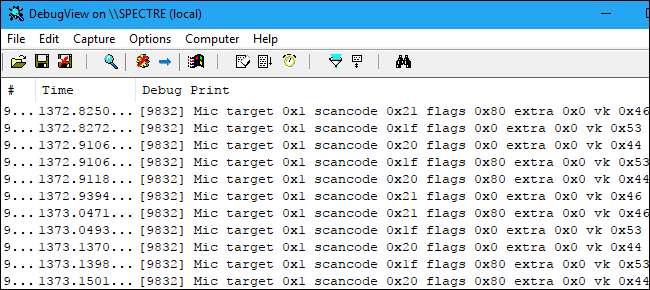
Om du inte ser en MicTray.log-fil med tangenttryckningar i den och du inte har någon ”Mic target” -utgång synlig i DebugView, gratulerar du. Ditt system har inte drivrutinsprogramvaran för buggy-ljud installerad och körs.
Hur man stoppar Keylogger
Om du ser MicTray.log-filen fylld med data eller om du kan se felsökningsutgången ”Mic target” i DebugView, har du den farliga drivrutinen för keylogging-ljud installerad och du bör inaktivera eller ta bort den.
Lösningar på detta problem kommer via Windows Update på de drabbade bärbara datorerna. En fix för bärbara datorer som släpptes 2016 lades till Windows Update den 11 maj, medan en fix för bärbara datorer som släpptes 2015 är inställd på att komma fram den 12 maj. Gå till Inställningar> Uppdatering och säkerhet> Windows Update för att säkerställa att du har de senaste uppdateringarna.
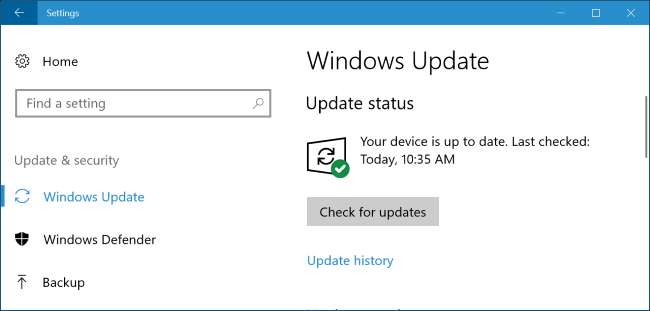
Om korrigeringen inte har släppts ännu eller om du inte kan köra Windows Update av någon anledning kan du ta bort programvaran som orsakar problemet. Du måste ta bort filen MicTray.exe eller MicTray64.exe. Detta förhindrar att vissa mediefunktionstangenter på tangentbordet fungerar, men det är ett tillfälligt litet pris att betala för säkerhet.
Öppna först Aktivitetshanteraren genom att högerklicka på Aktivitetsfältet och välja “Aktivitetshanteraren”. Klicka på "Mer information", klicka på "Detaljer" -fliken, leta reda på antingen MicTray64.exe eller MicTray.exe i listan, högerklicka på den och välj "Avsluta uppgift".
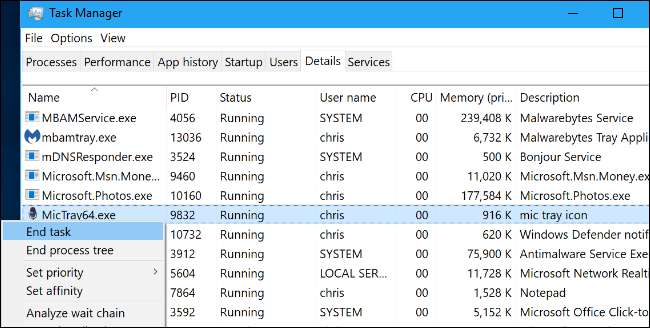
Leta reda på den körbara filen MicTray på ditt system och ta bort den. Forskarna indikerar att den här filen ofta finns hos någon av dem
C: \ Windows \ system32 \ MicTray.exe
eller
C: \ Windows \ system32 \ MicTray64.exe
. Men på vårt system hittade vi det på
C: \ Program Files \ CONEXANT \ MicTray \ MicTray64.exe
.
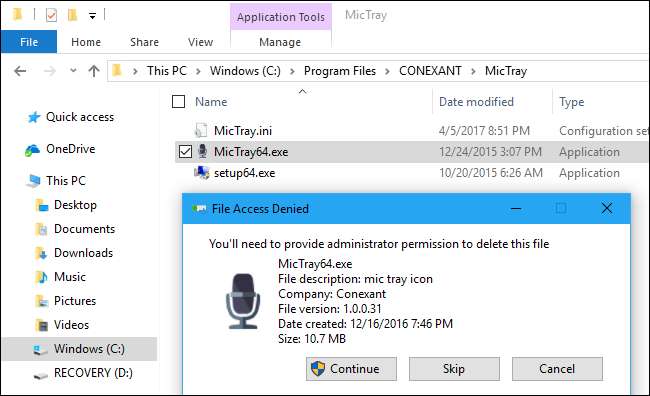
När Windows Update installerar en uppdaterad drivrutin i framtiden ska den installera en ny MicTray-körbar som kommer att lösa problemet och återaktivera tangentbordets funktionstangenter.
Fotokredit: Amanz nätverk / Flickr







